기한
기한은 이슈에서 마감일을 추적하고 기능이 제때 배송되도록 하는 데 사용할 수 있습니다. 사용자는 기한을 편집할 수 있는 최소한의 Reporter 역할이 필요합니다. 이슈를 볼 수 있는 권한이 있는 모든 사용자는 기한을 볼 수 있습니다.
기한 설정하기
이슈를 생성할 때 Due date 필드를 선택하여 날짜를 선택할 수 있는 캘린더가 나타납니다. 날짜를 제거하려면 날짜 텍스트를 선택하고 삭제합니다. 날짜는 사용자 기한 설정의 시간대가 아닌 서버의 시간대와 관련이 있습니다.
문제 사이드바를 사용하여 기한을 설정할 수도 있습니다. 사이드바를 확장하고 수정을 선택하여 기한을 선택하거나 기존 기한을 제거합니다. 변경 사항은 즉시 저장됩니다.
기한을 설정하는 마지막 방법은 이슈 설명이나 댓글에서 빠른 작업을 사용하는 것입니다:
-
/due <date>: 기한 설정. 유효한<date>의 예로는in 2 days,this Friday,December 31st가 있습니다. -
/remove_due_date: 기한 제거.
기한 활용하기
기한이 있는 이슈는 이슈 페이지에서 확인할 수 있습니다. 기한이 지난 이슈는 아이콘과 날짜가 빨간색으로 표시됩니다. 기한에 따라 이슈를 정렬하려면 오른쪽 드롭다운 목록에서 기한을 선택합니다. 이슈는 가장 이른 기한부터 가장 늦은 기한까지 정렬됩니다. 가장 최근의 기한이 있는 이슈를 상단에 표시하려면 정렬 방향()을 선택합니다.
기한은 할 일 목록에도 나타납니다.
열린 이슈의 기한 하루 전에는 이슈의 모든 참가자에게 이메일이 전송됩니다. 기한과 마찬가지로 “기한 전날”은 서버의 시간대에 따라 결정됩니다.
기한이 있는 이슈는 iCalendar 피드로도 내보낼 수 있습니다. 피드의 URL을 캘린더 애플리케이션에 추가할 수 있습니다. 피드는 다음 페이지의 작업() 드롭다운 목록에서 캘린더 구독 옵션을 선택하여 액세스할 수 있습니다:
- GitLab 헤더 오른쪽에 연결된 할당된 이슈 페이지
- 프로젝트 이슈 페이지
- 그룹 이슈 페이지
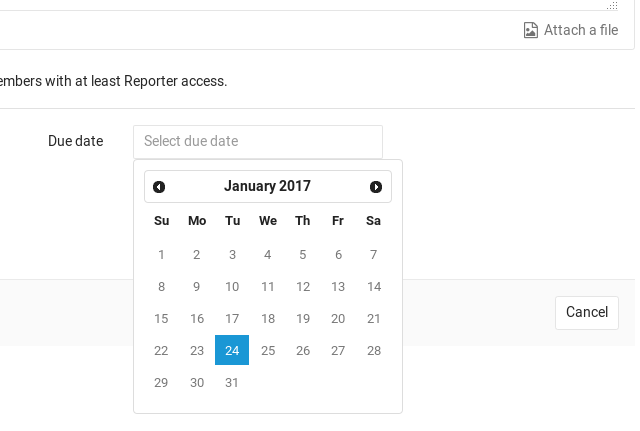
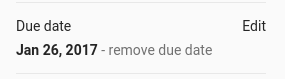
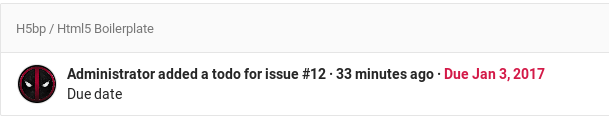
 도움말
도움말